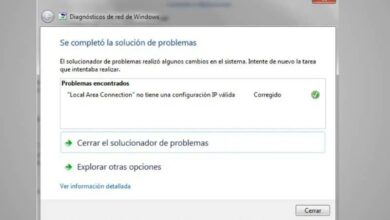Hoe u gemakkelijk speciale toetsen in Windows kunt in- of uitschakelen

Er zijn speciale Windows-toetsen gemaakt om het voor de gebruiker gemakkelijker te maken om toegang te krijgen tot en te werken bij het gebruik van de computer. Ze hebben altijd bestaan, vanaf de eerste versie van Dakramen en raamkozijnen naar de laatste. Ontdek hoeveel versies van het besturingssysteem er zijn in de vorige link. Het is heel eenvoudig om ze aan en uit te zetten, maar laten we eerst eens kijken wat hun belangrijkste functies zijn.
Speciale toetsfuncties
Veel mensen denken dat deze speciale toetsfuncties onnodig of vervelend zijn, omdat alleen het indrukken ervan hun functie activeert en voor anderen hen. speciale sleutels het gebruik van de computer aanzienlijk vergemakkelijken. Ze hebben allemaal een andere functie, laten we er een paar bekijken.
Alt (alternatief)
Dit verandert de werking van de alfanumerieke toetsen. (F1, F2 enz.) en functie, waardoor het mogelijk wordt om alternatieve karakters en acties te verkrijgen die verschillen van die verkregen met de andere modificatietoetsen. Druk bijvoorbeeld op de combinatie of sneltoets Alt + F4 sluit het actieve venster.
entrer
Met deze speciale sleutel kunt u gegevens invoeren in een applicatie, het geeft aan dat u klaar bent met schrijven, activeer de opties van de menu, om de uitvoering van programma's of bestanden te starten. Meestal werkt dit om gebruikerscontrole over te dragen vanaf de computer.

retraite
Het werkt om het teken links van het invoegpunt te verwijderen of te verwijderen, dat zich dan op de locatie van het verwijderde teken bevindt.
Caps Lock
Het werkt in combinatie met de toetsenbordverlichting aan de rechterkant, waardoor ze ze in- of uitschakelen elke keer dat u erop drukt. Als het lampje uit is, verschijnen lettertoetsen in kleine letters en als het lampje brandt, verschijnen ze in hoofdletters.
NUM blok
De functie van deze toets is het vergrendelen of ontgrendelen van de functies van de cijfertoetsen bevindt zich in het juiste gebied in het geval van een uitgebreid toetsenbord.
Shift (hoofdletter)
Er zijn twee sleutels met vergelijkbare functies , maar dit verandert de werking van de alfanumerieke toetsen wanneer ze tegelijkertijd worden ingedrukt. In het geval van letters wordt het gebruikt om in hoofdletters te schrijven (voor het geval de hoofdletters niet geblokkeerd zijn).
In het geval van cijfers en leestekens, als deze toets samen met de cijfers wordt ingedrukt, verschijnen de tekens die boven de cijfers zijn getekend. Het verandert ook de functietoetsen. Druk bijvoorbeeld op Shift + F10 om het contextmenu voor het geselecteerde object weer te geven.
Alt Gr (grafisch alternatief)
Het wijzigt de werking van bepaalde alfanumerieke toetsen , waardoor de speciale tekens worden verkregen die rechtsonder in de toetsen zijn gemarkeerd.
Ctrl (controle)
Er zijn twee toetsen waarmee u extra tekens kunt krijgen als u ze tegelijk indrukt met de alfanumerieke toetsen. Het produceert ook speciale acties wanneer het gelijktijdig met de functietoetsen wordt ingedrukt.
Als u bijvoorbeeld op Ctrl + W drukt, wordt het huidige venster gesloten, Ctrl + P activeert de afdrukactie van de actieve pagina of het actieve frame en Ctrl + E activeert de volledige selectie van de actieve pagina. De andere Ctrl-functies zijn:
- Ctrl + G: Opslaan.
- Ctrl + A: openen.
- Ctrl + C: Kopiëren.
- Ctrl + V: plakken.
- Ctrl + X: Knippen.
- Ctrl + Z: Annuleren.
- Ctrl + K: cursieve letter.
- Ctrl + N: vetgedrukt lettertype.
- Ctrl + S: Onderstrepen
- Ctrl + Pijl-rechts: Verplaatst de cursor naar het begin van het volgende woord.
- Ctrl + Pijl-links: Verplaatst de cursor naar het begin van het vorige woord.
- Ctrl + Pijl-omlaag: Verplaatst de cursor naar het begin van de volgende alinea.
- Ctrl + Datum omhoog: plaatst de cursor aan het begin van de vorige alinea.
Er zijn ook andere soorten opdrachten die de Ctrl-toets bevat, in dit geval als we op drie toetsen drukken Ctrl + Alt + Verwijderen, we vertellen de software of het besturingssysteem om een bepaalde taak uit te voeren, zoals het starten van een sessie of het onderbreken van een functie.
Hoe activeer of deactiveer ik de speciale toetsen?

Het is echt een vrij eenvoudig proces, zonder complicaties en erg snel. Om ze te activeren, drukt u gewoon op de Shift toets 5 keer achter elkaar . Er verschijnt een vak waarin wordt aangegeven of u ze wilt in- of uitschakelen.
Een andere manier is ook via het bedieningspaneel. Klik op toegankelijkheidsoptie , vervolgens in het Toegankelijkheidscentrum en vervolgens in Wijzigen hoe het toetsenbord werkt. In de sectie van speciale toetsen, u kunt ze activeren of deactiveren in het vak "maak het toetsenbord leesbaarder".
Deze speciale toetsen maken alles ongetwijfeld gemakkelijker en sneller. We hopen dat je deze tutorial nuttig vond.